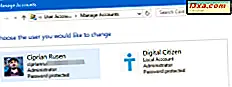Jeśli jesteś podobny do mnie, zawsze chcesz użyć innego zestawu dzwonków niż te dołączone do telefonu. Na szczęście w Windows Phone 8 nie jest to trudne, nawet jeśli musisz przestrzegać określonej procedury i spełnić kilka wymagań. W tym samouczku udostępnimy wszystko, co musisz wiedzieć, więc nie wahaj się go przeczytać.
Krok 1. Użyj oprogramowania Good Ringtone Maker
Aby mieć pewność, że Twoje niestandardowe dzwonki będą działać w systemie Windows Phone, powinieneś je utworzyć za pomocą specjalnych programów, takich jak Ringtone Maker. Ta bezpłatna aplikacja tworzy dzwonki, które spełniają specyficzne wymagania Windows Phone dotyczące rozmiaru i długości pliku. Nie można używać jako plików dzwonków chronionych za pomocą funkcji zarządzania prawami cyfrowymi (DRM) lub plików większych niż 30 MB. Jedynymi formatami akceptowanymi dla dzwonków są.mp3 i.wma. Niedawno opublikowaliśmy kompletny samouczek krok po kroku, pokazujący, w jaki sposób korzystać z Maker Ringtone do tworzenia niestandardowych dzwonków. Możesz go znaleźć tutaj: Stwórz darmowe dzwonki niestandardowe dla dowolnego smartfona z Maker Ringtone. Próbowałem również użyć całych utworów zapisanych jako pliki mp3, bez konwersji ich za pomocą Ringtone Maker . Czasem pracowali, czasami nie. Kiedy mogłem używać ich jako dzwonków, telefon odtwarzał tylko pierwsze 30 sekund. Jeśli próbowałeś tego również, nie wahaj się podzielić się swoim doświadczeniem, czy to działa, czy nie. Teraz, gdy masz pliki, których chcesz używać jako dzwonków niestandardowych, nadszedł czas, aby skopiować je do telefonu.
Krok 2. Skopiuj pliki do folderu Dzwonki na telefonie z systemem Windows Phone
Wszystkie niestandardowe dzwonki są przechowywane w specjalnym folderze o nazwie Dzwonki . Tutaj musisz skopiować własne dzwonki. Zobaczmy, jak to się robi: podłącz telefon z systemem Windows Phone do komputera. Jeśli po raz pierwszy się połączysz, zainstalowanie odpowiednich sterowników zajmie kilka sekund. Następnie otwórz Eksplorator plików (jeśli korzystasz z systemu Windows 8) lub Eksploratora Windows (jeśli używasz systemu Windows 7). W Eksploratorze plików (lub Eksploratorze Windows ) kliknij Komputer . W sekcji Urządzenia przenośne znajdź swój telefon z systemem Windows Phone .

Dwukrotnie kliknij lub dotknij. W zależności od konkretnego modelu zobaczysz partycję lub dwie. Modele, które pozwalają na włożenie karty SD (np. HTC 8S), będą wyświetlać dwie partycje: Telefon i kartę SD .
Modele, które nie pozwalają na włożenie karty SD (np. Nokia Lumia 920, HTC 8X), będą wyświetlać tylko partycję Telefon. Partycja telefonu to wewnętrzna pamięć flash Twojego smartfona.

Kliknij dwukrotnie telefon, poszukaj folderu Dzwonki i otwórz go.

To jest miejsce, w którym Windows Phone przechowuje twoje niestandardowe dzwonki. Skopiuj niestandardowe dzwonki do tego folderu.

Dzwonki dołączone do systemu Windows Phone nie są wyświetlane tutaj ani nigdzie indziej. Dlatego nie można ich usunąć, aby zaoszczędzić miejsce, na wypadek gdybyś chciał.
Krok 3. Ustaw Custom Ringtone w Windows Phone
W telefonie przejdź do Ustawień, a następnie do dzwonków i dźwięków . Dotknij bieżącego dzwonka, aby wyświetlić wszystkie dostępne dzwonki. Znajdziesz te, które właśnie dodałeś w sekcji Custom, u góry listy.
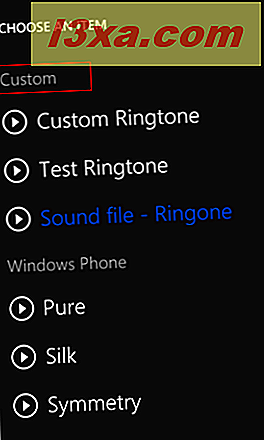
Aby dowiedzieć się, jak zmienić dzwonki, przeczytaj ten samouczek: Jak zmienić dzwonki w Windows Phone.
Wniosek
Mam nadzieję, że ten poradnik okazał się przydatny. Jeśli szukasz innych fajnych wskazówek i trików dotyczących systemu Windows Phone, nie wahaj się przeczytać nasze zalecenia poniżej.